ppt快速抠图去背景
1、插入图片
打开ppt,插入需要的图片

2、进入格式菜单
双击图片后,会进入图片工具的格式菜单
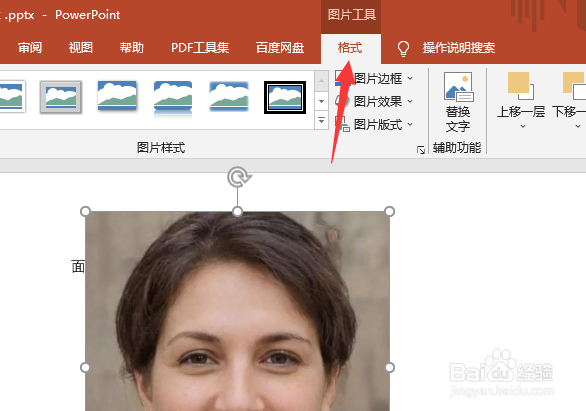
3、使用删除背景功能
点击“删除背景”
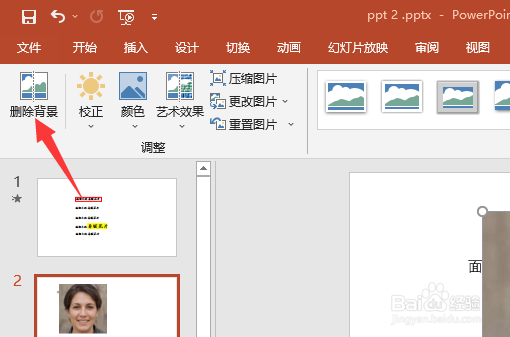
4、系统抠图
系统会自动进行抠图
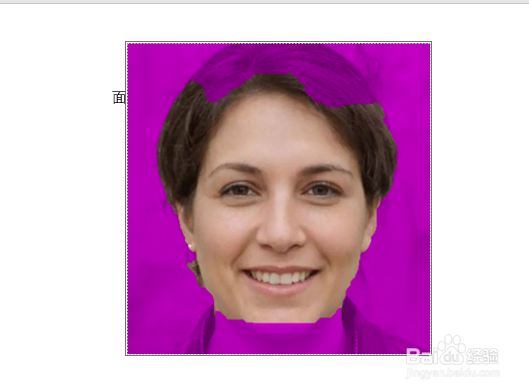
5、手动标记要保留的区域
系统抠图可能会不完整,把一些需要保留的部分也当作背景抠掉了,这时候点击“标记要保留的区域”

6、抠出完整的图像
在图片上,需要保留的区域划线,就可以抠出完整的图像

7、手动标记删除区域并保留更改
如果图片上,系统把一些不需要的也保留下来了,类似的点击“标记要删除的区域”后,在不需要的区域划线即可,调整完毕后,点击“保留更改”

8、实现结果
就可以实现抠图删除背景了

声明:本网站引用、摘录或转载内容仅供网站访问者交流或参考,不代表本站立场,如存在版权或非法内容,请联系站长删除,联系邮箱:site.kefu@qq.com。